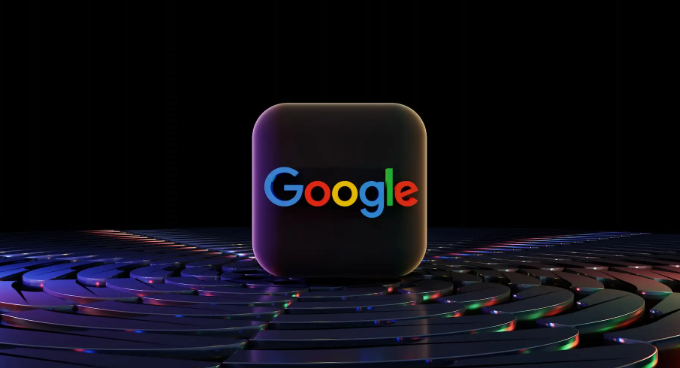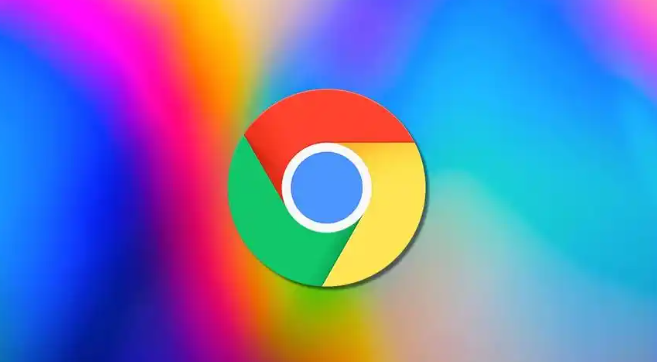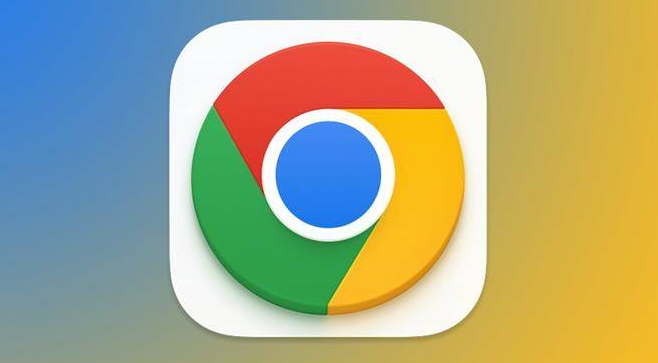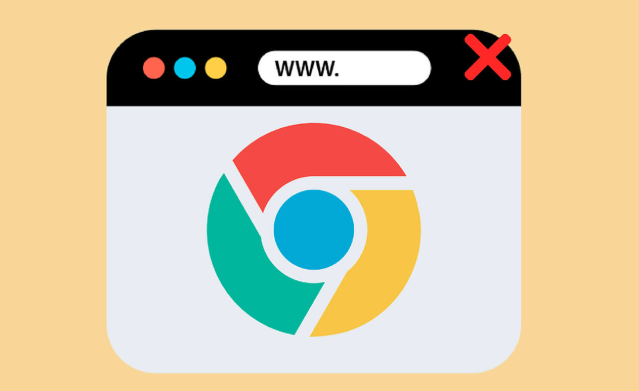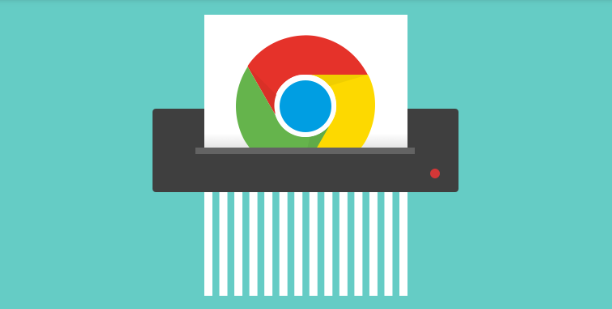以下是Chrome浏览器下载功能被安全软件拦截的解除方法:
调整Chrome浏览器自身设置
- 允许保留危险文件:当下载文件出现危险提示时,按下`Ctrl+J`打开下载内容窗口,点击下方的“保留危险文件”选项,即可成功下载该文件。
- 关闭“危险的下载”保护:在Chrome设置中找到“隐私和安全”部分,然后找到“安全浏览”设置,禁用“危险的下载”保护选项。
- 调整网站和内容设置:在网站设置中,选择“更多内容设置”,添加特定的网站域名(如`*.com`或`*.cn`),允许来自这些域的不安全下载;还可以指定允许显示不安全内容的网站,这样从这些网站下载时不会再被阻止。
- 修改实验性标志:在Chrome地址栏输入`chrome://flags/`,搜索并更改“disallow-unsafe-http-downloads”标志为“Disabled”状态,之后重启浏览器,可解除对不安全下载的限制。
调整安全软件设置
- 调整防火墙及防病毒设置:检查电脑上的防火墙或已安装的安全软件设置,确认其不会阻碍Chrome的下载操作。在防火墙或安全软件中添加例外规则,允许Chrome进行文件下载。
- 临时停用安全软件:若怀疑安全软件导致下载受阻,可尝试临时关闭它们,以排查并解决短暂的下载问题。但要注意,关闭安全软件可能会带来一定风险,下载完成后应及时恢复安全软件的运行。
其他方法
- 使用下载管理器:例如使用“Download All”等插件来管理下载任务,这些工具可能提供绕过下载阻止的设置。
- 调整浏览器的标志和策略:对于更高级的用户,可以在启动Chrome时添加特定的命令行参数,从而影响下载策略和安全限制,但这些参数需要谨慎使用,以免影响浏览器的正常使用。